วิธีดูการ์ดจอ ใช้รุ่นไหนอยู่ การทำงานเป็นอย่างไร ดูได้ไม่ยาก
แนะนำวิธีใส่การ์ดจอด้วยตัวเอง ทำได้ง่ายๆ ไม่ต้องส่งเข้าร้าน
Share
13 มี.ค. 2566
.jpg)
เกมสมัยนี้มีงานภาพที่หากย้อนกลับไปเพียงไม่กี่ปีถือว่าห่างชั้นกันมากเหลือเกิน ในสมัยวัยรุ่นของใครหลายๆ คน คงเป็นช่วงเริ่มเล่นเกมผ่านคอนโซล PlayStation1 ภาพเหลี่ยม หัวตัวละครเหลี่ยมแข็งทื่อในตอนนั้นถือเป็นภาพที่สวยงามมากทีเดียว แต่ในสมัยนี้ภาพที่สามารถรันได้บนเกมคอนโซลหรือเกม PC เจนใหม่ไปไกลกว่านั้นมาก ฉากสวยงามสมจริง งานภาพอลังการ ผ้าสะบัดได้จริงตามแรงเคลื่อนไหว แต่ความสวยงามเหล่านั้น แลกมากับความต้องการประสิทธิภาพการประมวลผลระดับสูง นั่นทำให้เกมที่เราเห็นว่าภาพสวย ต้องการซีพียู การ์ดจอ และแรมมหาศาลเพื่อจะได้รันภาพเป็นไปตามที่ผู้พัฒนาต้องการ
เกมที่เน้นภาพสวยก็ต้องมาพร้อมอัตราการรีเฟรชที่รวดเร็วเพื่อให้ภาพลื่นไหลไปพร้อมกับความสวยงาม นอกจากจอคอมพิวเตอร์แล้ว สิ่งที่ต้องมีประสิทธิภาพเพียงพอต่อการประมวลผลที่หนักหน่วงอีกชิ้นคือการ์ดจอ และตอนนี้การ์ดจอรุ่นใหม่ๆ ก็ออกมาให้เกมเมอร์ได้สัมผัสกัน หนาวๆ ร้อนๆ เพราะราคาที่ต้องปาดเหงื่อ
วันนี้ Mercular ขอแนะนำ “วิธีใส่การ์ดจอด้วยตัวเอง ทำได้ง่ายๆ ไม่ต้องส่งเข้าร้าน” การ์ดจอใหม่มาถึงมือก็อยากใช้เลย รอถึงร้านไม่ไหวหรอก ใครที่พร้อมแล้วเตรียมเครื่องมือไว้ใกล้ตัว แล้วมาเปลี่ยนการ์ดจอด้วยตัวเองกันครับ
.jpg)
ก่อนซื้อการ์ดจอ ต้องดูอะไรบ้าง
สำหรับคนที่กำลังเล็งการ์ดจอตัวใหม่ เพื่อให้การเล่นเกมลื่นไหลมากยิ่งขึ้นกว่าเดิม มีเรื่องสำคัญที่ต้องดูก่อนจะหยิบการ์ดจอตัวนั้นลงตระกร้า 3 หัวข้อ เพราะไม่อย่างนั้น แม้จะเป็นการ์ดจอรุ่นใหม่ ตัวแรง ตัวปัง ตัวแม่ ก็ไม่สามารถใช้งานร่วมกันได้หากไม่ดูสเปกของชิ้นส่วนอื่นๆ ร่วมด้วย มาดูกันว่าก่อนจะซื้อการ์ดจอตัวใหม่มาติดตั้ง เราควรดูอะไรบ้าง
Power Supply ต้องมีปริมาณเพียงพอ
การซื้อการ์ดจอมาใหม่ แปลว่าเรากำลังอัปเกรดให้มันแรงมากยิ่งขึ้น แต่ยิ่งแรง ก็ยิ่งต้องการพลังไฟมากขึ้นเช่นเดียวกัน ฉะนั้นก่อนที่จะเลือกซื้อการ์ดจอตัวใหม่ ควรดูด้วยว่า Power Supply ของเรามีกำลังไฟเท่าไหร่ แล้วหากซื้อการ์ดจอตัวใหม่มา จะมีกำลังไฟเพียงพอหรือไม่ หากไม่เพียงพอ เราจะได้ซื้อ Power Supply ไปพร้อมกันเลยครับ ไม่ต้องเสียเวลาซื้อทีละตัว
พื้นที่ภายในเคส
เป็นเรื่องที่หลายคนตกม้าตายกันมาเยอะ ไปดู Power Supply มาแล้ว มีกำลังไฟเพียงพอ ซื้อเลยทันที แต่เมื่อกำลังติดตั้งมันบนเมนบอร์ด กับพบว่าเคสของเรามีขนาดเล็กเกินไป ใส่ไม่ได้ ทางทีดี ควรอ้างอิงจากการ์ดจอเดิมของเรา หรือดูจากจำนวนพัดลมก็เป็นการอ้างอิงคร่าวๆ ได้ครับ ถ้าอยากได้เปะๆ วัดพื้นที่ภายในเคสที่เหลือให้แม่น แล้วไปเปรียบเทียบกับขนาดการ์ดจอที่เราเล็งไว้ได้เลยครับ
จอที่ใช้ เข้ากันได้ดีหรือไม่
ในส่วนหน้าของจอคอมพิวเตอร์ เป็นอุปกรณ์หลักที่ต่อตรงจากการ์ดจอเพื่อแสดงผล นั่นทำให้เราต้องดูว่าพอร์ตการเชื่อมต่อของจอคอมพิวเตอร์ที่ใช้งานอยู่นั้น ตรงกับพอร์ตของการ์ดจอตัวใหม่หรือไม่ ส่วนมากในยุคนี้ พอร์ตที่จำเป็นต่อการต่อออกจอสำหรับเล่นเกมจะเป็น HDMI และ DisplayPort ซึ่งการ์ดจอสมัยใหม่ส่วนมากก็มีพอร์ตเหล่านี้กันหมด ไม่ต้องกังวลเท่าไหร่ครับ เว้นแต่จอของเราเก่ามาก ยังเป็น DVI หรือ VGA อยู่ แบบนี้ก็ต้องระวังให้ดีครับ
.jpg)
แนะนำวิธีใส่การ์ดจอด้วยตัวเอง
เมื่อเราตรวจสอบการ์ดจอของเราพร้อมแล้ว ทั้งเรื่องขนาดที่เหมาะสมกับเคส, Power Supply ที่เพียงพอ และพอร์ตการเชื่อมต่อ ก็มาเริ่มการติดตั้งการ์ดจอกันได้เลย แต่ก่อนไป อย่างลืมไขควงที่มีรูปแบบหัวเข้ากันกับน็อตของเคส และตัวยึดการ์ดจอ ซึ่งเราสามารถตรวจสอบได้เพียงการดูที่เคสคอมพิวเตอร์นั่นเอง โดยหัวน็อตนั้นก็ไมได้เป็นรูปแบบที่แปลกตาเกินไป บ้านไหนที่มีชุดไขควงอยู่แล้ว เชื่อว่าต้องมีหัวที่ใช้งานร่วมกับเคสคอมพิวเตอร์อย่างแน่นอน ถ้าเตรียมอุปกรณ์พร้อมแล้ว เรามาลุยกันเลย
วิธีใส่การ์ดจอขั้นตอนที่ 1 ถอดปลั๊กและสายเชื่อมต่อเสียก่อน
อ่ะๆ ยังไม่ต้องถึงขั้นต้องขันอะไรทั้งนั้น เราควรถอดปลั๊ก และสายเชื่อมต่อเสียก่อน โดยสายที่ควรถอดเป็นอันดับแรก คือสายไฟที่ต่อเข้ากับ Power Supply เพื่อป้องกันหากเกิดไฟรั่วไหล ซึ่งเมื่อถอดปลั๊กแล้วก็ควรรออย่างน้อย 10 นาทีเพื่อให้ไฟที่ยังคงหลงเหลือในเครื่องหมดไปเสียก่อน
จากนั้นค่อยเป็นคิวของสายเชื่อมต่อที่ติดอยู่กับหลังเคสคอมพิวเตอร์ ไม่ได้ถอดเพียงแต่สายที่ติดกับการ์ดจอเท่านั้น ควรถอดทุกสายที่ติดอยู่ให้หมด เพราะเราต้องยกเครื่องออกมาวางแนวนอน หากถอดสายไม่หมด อาจทำให้สายตึงเกินไป และขาดเอาได้
วิธีใส่การ์ดจอขั้นตอนที่ 2 ถอดฝาด้านข้างเคสออก
หลังจากที่เราถอดปลั๊กไฟ สายเชื่อมต่อ และรอจนกว่าไฟจะออกหมดจากเครื่อง ให้เราวางเคสคอมพิวเตอร์นอนลงเพื่อให้ง่ายต่อขั้นตอนต่อไป คือการถอดฝาเคสออก
เคสคอมพิวเตอร์สมัยนี้มักมาพร้อมเคสกระจก เพื่อโชว์ตัวเครื่องสวยๆ นอกจากความสวยแล้ว ยังช่วยให้เราเปิดฝาเพื่อจัดการภายในได้ง่ายด้วย แต่ต้องระวังกระจกแตกด้วยนะครับ
ส่วนเคสใครเป็นฝาทึบ ก็ให้นำไขควงขันน็อตออกมา ต้องดูข้างให้ถูกต้องด้วย เพราะเราต้องถอดฝาฝั่งที่เป็นด้านหน้าของเมนบอร์ด ซึ่งเป็นที่อยู่ของการ์ดจอนั้นเอง
.jpg)
วิธีใส่การ์ดจอขั้นตอนที่ 3 ถอดการ์ดจอออก
การ์ดจอที่ติดอยู่ในเคสนั้น จะมีส่วนที่ต้องถอดอยู่ 3 จุดด้วยกัน นั่นคือสลักที่การ์ดจอฝั่ง PCI Express ที่ติดเข้ากับเมนบอร์ด ฝั่งที่ติดอยู่กับตัวเคส ซึ่งเป็นด้านฝั่งพอร์ตการเชื่อมต่อ และสายที่ติดกับ Power Supply
ในด้านฝั่ง PCI Express ที่ติดอยู่กับเมนอบร์ด ให้เรากดสลักลงไปได้เลยตรงๆ พอร์ต PCI Express จะหลุดออกมาได้เองครับ
ส่วนที่ติดกับเคส จำเป็นต้องใช้ไขควง ให้ค่อยๆ ขันออกมา ระวังไม่ให้น็อตหลุดหล่นเข้าไปด้านใน เพราะเอาออกค่อนข้างยากเลยครับ
อีกส่วนที่ต้องถอดออกมาด้วย คือสายไฟ PCIe Power ที่เชื่อมต่อเข้ากับ Power Supply นั่นเอง
วิธีใส่การ์ดจอขั้นตอนที่ 4 ติดตั้งการ์ดจอตัวใหม่เข้าไป
ในขั้นตอนนี้จะคล้ายกับขั้นตอนที่ 3 แต่ทำย้อนกลับ ควรติดตั้งการ์ดจอเข้ากับเมนบอร์ดเสียก่อน จากนั้นนำด้านที่เป็นพอร์ตการเชื่อมต่อใส่กลับเข้าไปให้พอดีกับช่องของเคสคอมพิวเตอร์ และขันน็อตให้เรียบร้อย จบด้วยการนำสาย PCIe Power เสียบเข้ากับการ์ดจอ ก็เป็นอันเสร็จสิ้นครับ
วิธีใส่การ์ดจอขั้นตอนที่ 5 ลงไดร์เวอร์ใหม่
เมื่อทำครบ 4 ขั้นตอนแล้ว ให้ทำการติดตั้งสายต่างๆ กลับเข้าไปให้เหมือนเดิม จากนั้นก็เปิดเครื่องคอมพิวเตอร์เพื่อทดสอบการใช้งาน โดยบางครั้งอาจเกิดปัญหา Error ได้ เนื่องจากไดร์เวอร์ที่ใช้ในปัจจุบัน ไม่สอดคล้องกับการ์ดจอตัวใหม่ที่เพิ่งติดตั้งไป หากใครกำลังเจอปัญหานี้ ให้ทำการลบ และติดตั้งไดร์เวอร์ใหม่อีกครั้ง หากสงสัย ให้เข้าไปดูวิธีได้ที่ วิธีลงไดร์เวอร์การ์ดจอทำอย่างไร ทำได้ทั้ง AMD และ NVIDIA
.jpg)
วิธีใส่การ์ดจอ ไม่ต้องยกคอมไปร้าน ทำได้ด้วยตัวเอง
เป็นอย่างไรกันบ้างครับสำหรับวิธีใส่การ์ดจอ ไม่ยากอย่างที่คิดเลยใช่ไหม ขั้นตอนการเลือกการ์ดจอดูท่าจะยากเสียกว่าด้วยซ้ำ แต่เพราะการ์ดจอนั้นมีการใช้งานร่วมกับหลายชิ้นส่วนภายในคอมพิวเตอร์ ทั้งซีพียู เมนบอร์ด Power Supply รวมถึงจอคอมพิวเตอร์ ทำให้การเลือกซื้อการ์ดจอสักตัวจึงต้องดูชิ้นส่วนอื่นๆ ไปพร้อมกัน ไม่อย่างนั้นอาจใช้งานร่วมกันไม่ได้ ต้องเสียเงินซื้อหลายต่อเลยทีเดียว
หากใครกำลังมองหาอุปกรณ์ หรือชิ้นส่วนคอมพิวเตอร์อยู่ ไม่ว่าจะเป็น การ์ดจอ ซีพียู แรม พื้นที่เก็บข้อมูล Power Supply เคสคอมพิวเตอร์ ที่ Mercular เรามีสินค้าให้เลือกมากมาย คัดสรรจากแบรนด์ชั้นนำ สินค้าคุณภาพ การรับประกันหลังการขายหายห่วงครับ






![การ์ดจอ MSI Radeon RX 6400 AERO ITX 4G GDDR6 64 Bit VGA[จำกัด 1 ชิ้นต่อ 1 ยูสเซอร์]](https://mercular.s3.ap-southeast-1.amazonaws.com/images/products/2022/04/Product/msi-radeon-rx-6400-aero-itx-4g-gddr6-64-bit-vga-cover-view.jpg)



















.jpg)
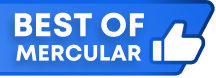

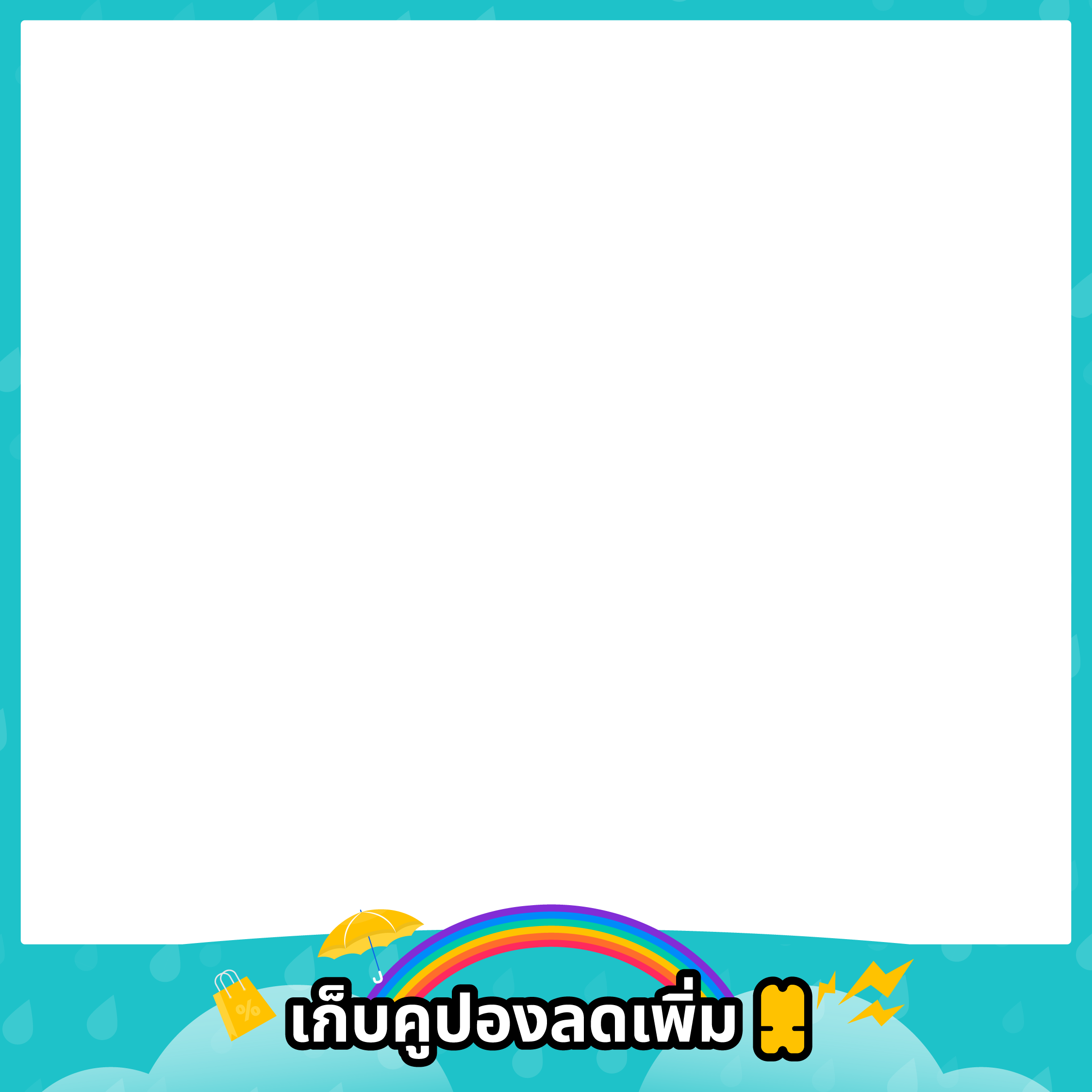

















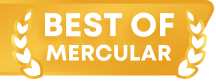








.jpg)
.jpg)










